MKV is een populair videoformaat dat door velen van jullie is geselecteerd vanwege de verliesloze kwaliteit die behouden blijft bij het coderen van media-inhoud. De nadelen van MKV hebben echter betrekking op de grote afmetingen die leiden tot ongemak bij het delen van bestanden, en ook op de incompatibiliteit van het afspelen op veel mediaspelers. Daarom kan het converteren van MKV naar ISO een rationele oplossing zijn om MKV-video's in ongecomprimeerde definities te houden, maar gemakkelijker op te slaan en te delen als cd en dvd.
Maar hoe converteer je MKV naar ISOScroll nu naar beneden en probeer de 2 beschikbare methoden om dit te doen!
Lees nu hoe u MKV-bestanden naar ISO kunt branden!
Hoe MKV naar ISO te converteren op Mac/Windows met VideoByte
Om een succesvol proces voor het converteren van MKV naar ISO te garanderen, is de eerste prioriteit die u moet overwegen het selecteren van een professionele MKV naar ISO-converter. Onder optimale selecties, VideoByte dvd-maker onderscheidt zich van de concurrentie door zijn grote vermogen om u de toonaangevende dvd-brandfunctie te bieden.
Wanneer VideoByte DVD Creator goed ontwikkeld is met de geavanceerde technieken voor het maken van dvd's, is dit de beste optie om mee te werken MKV naar ISO verliesvrije conversie. Het programma garandeert de originele kwaliteit van 100% en kan MKV naar ISO-afbeeldingsbestanden of zelfs converteren brand MKV op DVD/Blu-ray met vrij eenvoudige manipulatie.
Meer ongelooflijke functies van VideoByte DVD Creator:
- Het ondersteunt het importeren van mediabestanden van meer dan 100 populaire formaten en converteert deze eenvoudig naar dvd-/Blu-ray-/ISO-bestanden/VIDEO_TS-mappen.
- Ondersteun het handmatig invoegen van audiotracks en ondertitels om zelf een geweldige video-afspeelervaring te creëren.
- De videobewerkingstoolkit is uitgerust om eenvoudige personalisatie en aanpassing mogelijk te maken voordat video's op ISO of schijven worden gebrand.
- Er zijn vooraf ingestelde menusjablonen beschikbaar waarmee u snel dvd-thema's in één keer kunt bewerken.
- Versnelde conversie- en brandsnelheid is gegarandeerd.
Gedetailleerde handleiding voor u: Converteer MKV naar ISO met VideoByte DVD Creator
Je beschouwt het waarschijnlijk als een ingewikkelde vooruitgang om MKV naar ISO te converteren. Eigenlijk is dit een grote NEE! VideoByte DVD Creator richt zich op beginners tot professionele gebruikers en biedt een vereenvoudigde manipulatie om MKV in één keer naar ISO te rippen. Hieronder volgt u de richtlijnen en leert u hoe deze MKV naar ISO-converter voor u werkt.
Stap 1. Installeer en start VideoByte DVD Creator
Installeer de MKV naar ISO-converter op uw computer en start deze. De hoofdinterface verschijnt op het scherm, zoals hieronder weergegeven. U kunt doorgaan met de manipulatie en proberen MKV gratis naar ISO te converteren binnen de proefperiode.
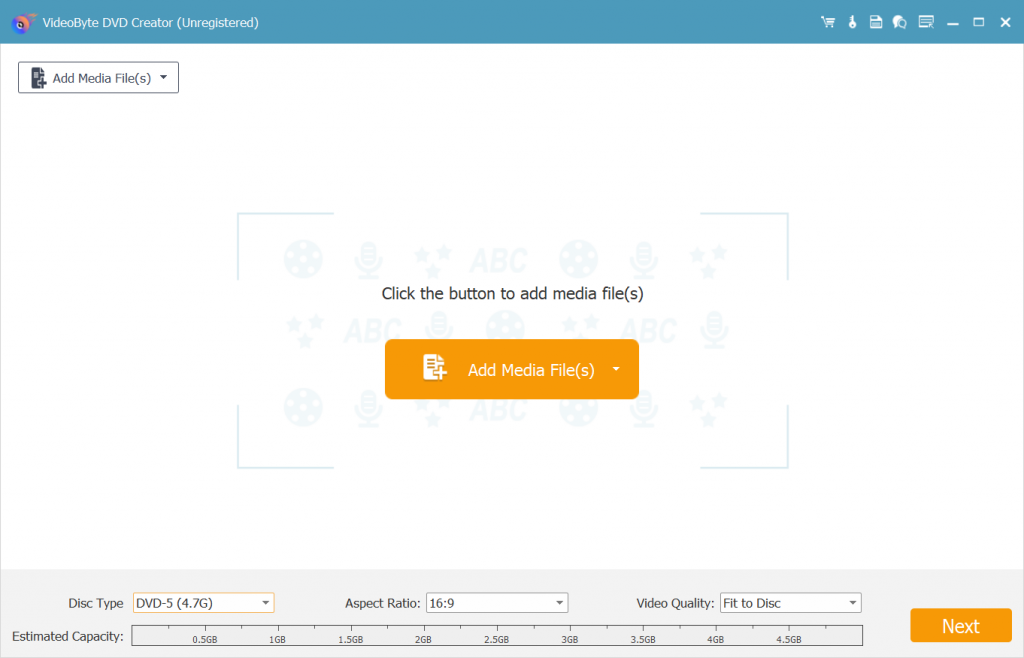
Stap 2. Laad MKV-video's
Klik op “Bestanden toevoegen” knop om uw MKV videobestanden te vinden en ze toe te voegen aan deze converter. Om de afspeelvolgorde van deze video's te wijzigen, kunt u eenvoudig op de pijltjes omhoog/omlaag klikken. Trouwens, na het laden van de MKV bestanden, kunt u het type DVD-uitvoerschijf (DVD-5 of DVD-9), de beeldverhouding (16:9 of 4:3) en de kwaliteit (laag, gemiddeld of hoog) onderaan instellen.
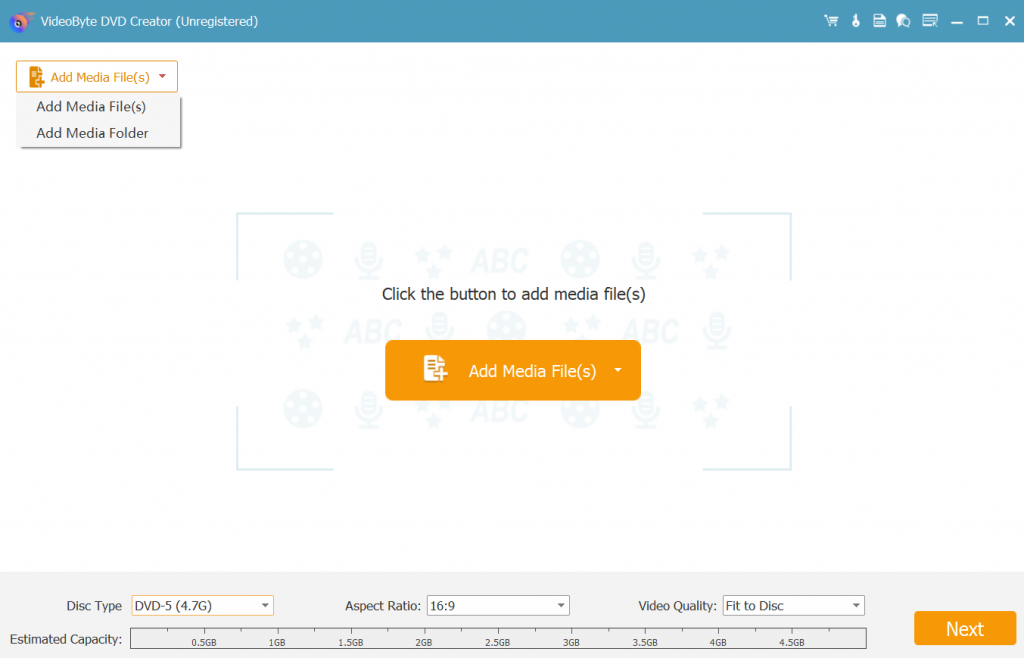
Stap 3. MKV-video's bewerken (optioneel)
Als u de geïmporteerde MKV-video's wilt bewerken voordat u ze naar ISO-imagebestanden converteert, klikt u op "Bewerking"om het videobewerkingsvenster te openen, waar u uw video's met een paar klikken kunt aanpassen en personaliseren, inclusief het verhogen of verlagen van de helderheid, verzadiging, contrast of tintinstellingen, bijsnijden, croppen en het toevoegen van een watermerk.
U kunt ook ondertitels of audiotracks toevoegen door op "ABC-ondertitel" of "Audio bestand"knop als je dat nodig hebt.
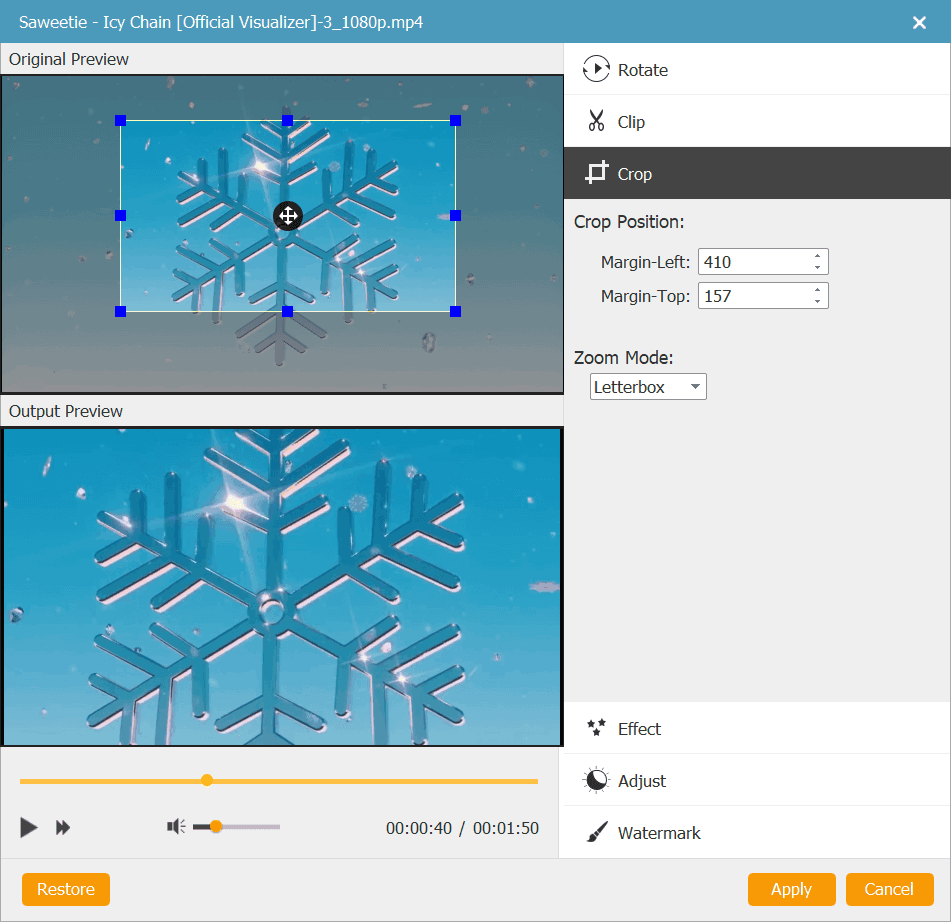
Stap 4. ISO-menu aanpassen (optioneel)
Ga naar “Menu > Bewerken Menu” paneel, kunt u een schijfmenusjabloon selecteren om toe te voegen aan de uitvoer-ISO-bestanden. Klik op het “Toneelstuk” icoon in de geselecteerde schijfmenusjabloon om direct een preview te krijgen. Als u geen dvd-menu wilt, selecteert u gewoon “Geen menu" in de rechter benedenhoek van het venster.
Stap 5. Converteer MKV naar ISO
Hier komt de laatste stap. U kunt klikken op "Volgende > Opslaan als ISO"en stel de uitvoernaam en het pad in en klik op "Brandwond” om MKV in een mum van tijd naar ISO te converteren.
Als je wilt converteer MKV naar Blu-ray of DVD-schijven, plaatst u de fysieke schijven gewoon in het DVD/Blu-ray-station van uw computer en drukt u op de knop “Brandwond"knop om het gedaan te krijgen.
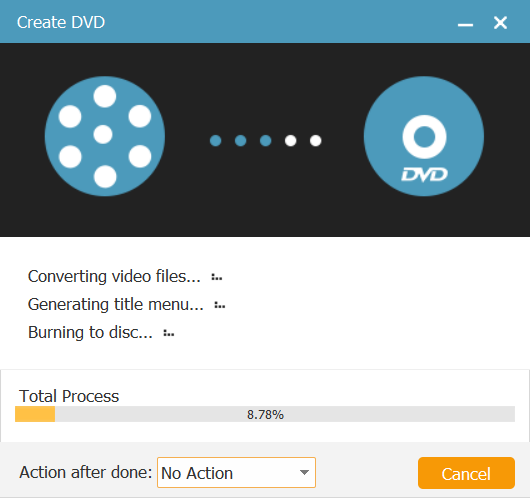
Hoe MKV naar ISO te converteren met gratis open source-software op Windows
Als u een open-source ISO-converter wilt om MKV kosteloos naar ISO te converteren, DVD-film kan een goede keuze zijn omdat het al jarenlang een betrouwbare DVD-brandfunctie biedt aan Windows-gebruikers. Naast MKV kan DVD Flick ook MP4 naar ISO converteren of CD/DVD-schijven maken van meer mediaformaten zoals MKV, AVI, MOV, MPEG-4, WMV, SWF, H.264, AAC en meer.
Hoewel iDVD Flick dat wel kan zijn minder efficiëntie werken om de MKV naar ISO-conversie te verwerken in vergelijking met de professionele dvd-maker, VideoByte, kan het een eenvoudige manipulatie en stabiele prestaties garanderen dankzij zijn lichtgewicht ontwerp. Over het algemeen kan de hele manipulatie om MKV naar ISO te rippen behoorlijk vriendelijk zijn met DVD Flick.
Pluspunten:
- Iedereen kan gemakkelijk aan de slag met de klassieke maar intuïtieve interface.
- Het werkt om meer formaattypen te importeren om ze krachtig naar ISO te converteren.
- Het programma werkt ook om cd's en dvd's voor u te maken.
- Het aanpassen van ondertitels en het toevoegen van menu's zijn beide mogelijk.
Nadelen:
- Het programma is uitsluitend gericht op Windows.
- De conversiesnelheid is niet efficiënt genoeg.
- Er is geen bewerkingstoolkit meegeleverd om video's/audio aan te passen vóór de conversie.
- Gecomprimeerde kwaliteit.
Stappen om MKV naar ISO te converteren met DVD Flick
Installeer eerst het programma om aan de slag te gaan met DVD Flick. Vervolgens kunt u, door de onderstaande procedures te volgen, eenvoudig gratis MKV naar ISO converteren met het programma.
Stap 1. Voer DVD Flick uit op Windows. Klik alstublieft door Toevoegen Titel vanuit het rechterpaneel om te bladeren en MKV-video's te selecteren om te importeren.
Stap 2. Nadat u de MKV-video's hebt toegevoegd die u naar een ISO-afbeeldingsbestand wilt converteren, selecteert u Projectinstellingen >> Branden om instellingen te configureren voordat u met de conversie begint.
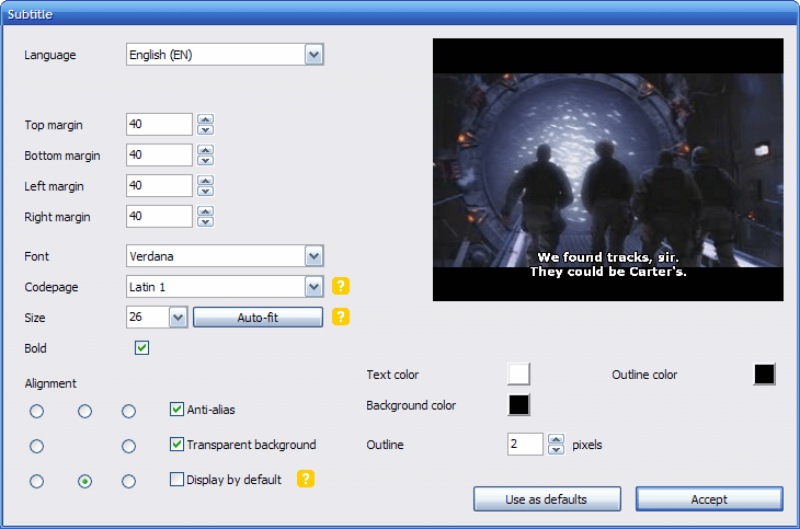
Stap 3. Controleer nogmaals of u de Maak een ISO-image optie, klik Aanvaarden en ga door met het converteren van MKV naar ISO door op te tikken Converteer dvd knop.
Veelgestelde vragen over het converteren van MKV naar ISO
Bekijk ook deze veelgestelde vragen voordat u begint met het converteren van MKV naar ISO op Mac/Windows.
Is er een online MKV naar ISO-converter?
Helaas niet.Wanneer de systeem- en verbindingsvereisten om MKV naar ISO te converteren hoog zijn, is het eigenlijk niet mogelijk om dit online te doen. Momenteel hebben we geen enkele werkbare online MKV naar ISO-converter ontdekt met een vergelijkbare functie om ISO-bestanden van MKV te maken. In plaats daarvan wordt u toch aangeraden een professioneel desktopprogramma zoals VideoByte dvd-maker en DVD Flick om te helpen.
Wat is de beste MKV naar ISO-converter om MKV te converteren?
Normaal gesproken, wanneer de makers van open-source dvd's geen verliesloze kwaliteit en snelle prestaties kunnen bieden om MKV naar ISO te converteren, goed bewaard gebleven video-effecten en ook efficiënte conversievooruitgang kunnen twee belangrijke factoren zijn wanneer mensen overwegen een MKV naar ISO-converter te selecteren.
Als VideoByte dvd-maker is geëvalueerd om de beste service te bieden met zowel de verliesvrije kwaliteit als de acceleratiesnelheid. Zelfs als er meer sprankelende functies zijn uitgerust, kan het de beste ISO-converter zijn die u kunt proberen om MKV naar ISO te converteren.
Wat is een ISO-bestand?
ISO Image (Optical Disc Image) is een volledige kopie die alles bevat wat eerder op een DVD, CD of Blu-ray-schijf stond, wat meestal films of games bevat. ISO is geschikt om optische schijven te back-uppen en grote bestanden te distribueren.
Conclusie
Dit zijn de manieren om te draaien MKV naar ISO. Als u MKV naar ISO wilt branden, maar geen idee hebt wat het juiste conversieprogramma is en hoe u een ISO-bestand van MKV op Mac/Windows kunt converteren of branden, VideoByte dvd-maker is een sterk aanbevolen hulpmiddel om MKV naar ISO te converteren.
Hiermee kunt u de conversie in hoge kwaliteit met supersnelle snelheid verwerken en vervolgens uw apparaatopslag vrijmaken zonder MKV-video te verwijderen of deze comprimeren naar een lagere kwaliteit in kleinere formaten om ze te bewaren.



